KontrolPack ile Ağ Üzerinden Bilgisayarları Bağlayın/Kontrol Edin

KontrolPack ile ağınızdaki bilgisayarları kolayca kontrol edin. Farklı işletim sistemlerine sahip bilgisayarları zahmetsizce bağlayın ve yönetin.
İşte veya okulda kullanmak için Microsoft Word'ün Linux dizüstü bilgisayarınızda veya masaüstünüzde çalışmasına mı ihtiyacınız var? Nasıl kurulacağından emin değil misiniz? Microsoft Word'ün Linux'ta nasıl çalıştırılacağını gösterdiğimizi takip edin!
Yöntem 1 – Resmi olmayan-webapp-office
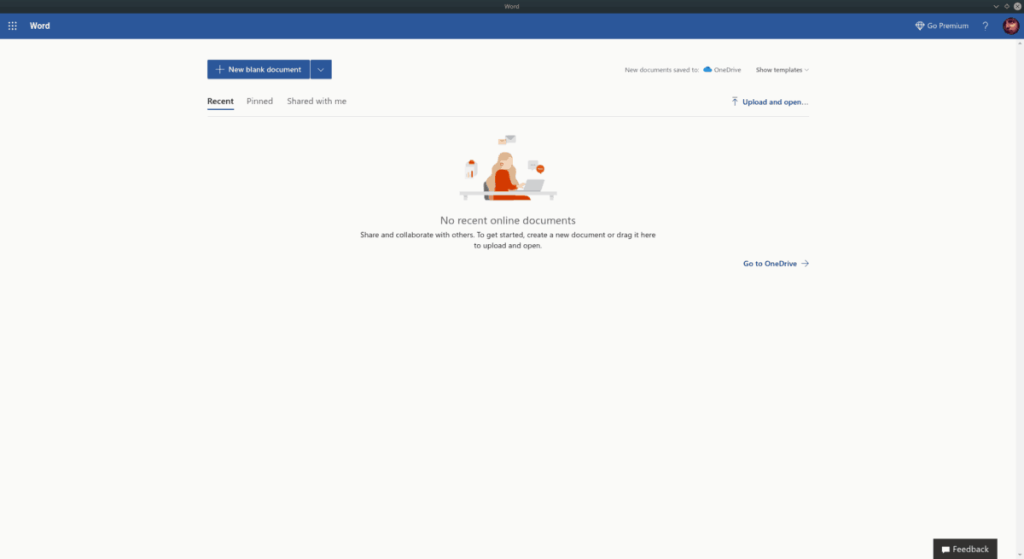
Linux'ta Microsoft Word'ü kullanmak isteyenler için en iyi yol “resmi olmayan-webapp-office” paketidir. Microsoft Office'in çevrimiçi sürümlerini Linux kullanıcılarına sunan basit bir web sarmalayıcıdır .
Şu anda Word, Linux işletim sistemlerinin yaklaşık %75'i tarafından desteklenen Snap paketleri yardımıyla Linux'ta. Sonuç olarak, Microsoft'un ünlü kelime işlemcisini çalıştırmak zahmetsizdir.
Linux PC'nizde Word kurulumunu başlatmak için klavyede Ctrl + Alt + T veya Ctrl + Shift + T tuşlarına basarak masaüstünde bir terminal penceresi açın . Ardından, aşağıda belirtilen Snap veya Flatpak talimatlarını izleyin.
Hızlı kurulum talimatları
Word için Snap paketi kurulumu, Snapd çalışma zamanını etkinleştirerek başlar. Bu çalışma zamanını etkinleştirmek için Linux PC'nizin paket yönetim aracını kullanın ve yazılım havuzlarından “snapd” paketini snapd.socketkurun ve systemd init sistemi ile etkinleştirin . Alternatif olarak, Linux PC'nizde Snapd'i nasıl kuracağınızla ilgili ayrıntılı kılavuzumuzu takip edin .
Linux PC'nizde Snapd çalışma zamanı etkinleştirildiğinde, Snap paketleri kullanıma hazırdır. Buradan, aşağıdaki ek yükleme komutuyla Word'ü yükleyebilirsiniz .
sudo ek resmi olmayan-webapp-office yükleyin
Snap paketi aracılığıyla Linux PC'nize yüklenen “Unofficial-webapp-office” uygulamasıyla, Word'ün Linux'ta nasıl kullanılacağını öğrenmek için bir sonraki bölüme geçin.
Word'ü Kullanma
Microsoft Word'e erişmek için aşağıdaki adım adım talimatları izleyin.
Adım 1: Klavyede Win'e basarak Linux masaüstünüzdeki uygulama menüsünü açın . Alternatif olarak, fare ile paneldeki başlatıcı menü düğmesine tıklayın.
Adım 2: Uygulama menüsünde, Microsoft Word kısayolunu aramak için arama kutusuna “Word” yazın. Veya “Ofis” bölümünü bulun ve “Kelime” simgesine tıklayın.
Adım 3: Word, Linux masaüstünde başlatıldığında, size sözcük işlemci kullanıcı arabirimi sunulmaz. Bunun yerine, bir Microsoft "Oturum aç" sayfası göreceksiniz.
Kullanıcı arayüzünü kullanın ve Microsoft hesabınızda oturum açın. MS hesabınız yoksa, “Birini Oluştur” düğmesine tıklayın.
Adım 4: Uygulamaya giriş yaptığınızda Microsoft Word kullanıcı arayüzünü göreceksiniz. Buradan yazmaya başlamak için “Yeni boş belge” düğmesine tıklayın.
Yöntem 2 – Nativefier
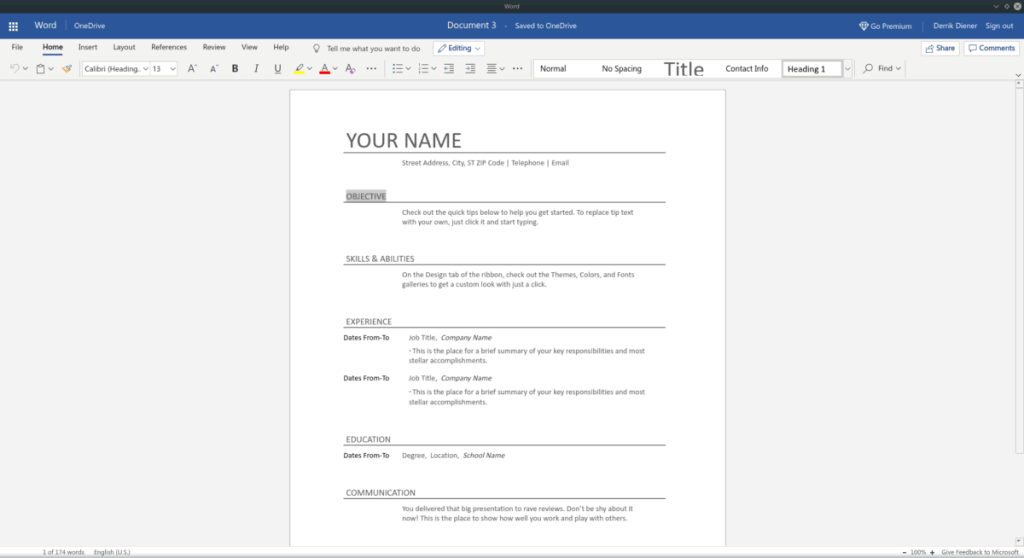
Microsoft Word için Snap yöntemi zahmetsiz olsa da, herkes Snap paketlerini çalıştıramaz. Neyse ki Nativefier aracıyla kendi Linux Microsoft Word uygulamanızı oluşturmak mümkündür.
Kurulumu başlatmak için bir terminal penceresi açın ve Linux bilgisayarınızda en son NodeJS'nin çalışmasını sağlayın.
Ubuntu
sudo uygun kurulum npm
Debian
su - apt-get install curl curl -sL https://deb.nodesource.com/setup_11.x | bash - apt-get install -y düğümleri
Arch Linux
sudo pacman -S npm
fötr şapka
sudo dnf npm'yi kurun
OpenSUSE
sudo zypper npm'yi kurun
Nativefier yüklendiğinde, Microsoft Word'ün Linux PC'nizde çalışmasını sağlamak için adım adım talimatları izleyin.
Adım 1: npm komutunu kullanarak en son Nativefier'ı kurun. Linux üzerinde Microsoft Word oluşturmak için gereklidir.
sudo npm -g nativefier'ı kurun
Adım 2: Microsoft Word simgesini indirmek için wget aracını kullanın .
wget https://i.imgur.com/6DO8H9X.png -O icon.png
Adım 3: Microsoft Word uygulamasını oluşturmak için nativefier komutunu çalıştırın .
nativefier -p linux -a x64 -i icon.png --disable-context-menu --disable-dev-tools --single-instance --internal-urls ".*" https://www.office.com/ fırlatma/kelime
Adım 4: "Signintoyouraccount" olan çıktı klasörünü "microsoft-word" olarak yeniden adlandırın.
mv ~/Signintoyouraccount-linux-x64/ ~/microsoft-word/
Adım 5: Oluşturulan MS Word ikili dosyasını "Signintoyouraccount" yerine "word" olarak yeniden adlandırın.
cd ~/microsoft-word mv Signintoyouraccount word
Adım 6: Dosyaları /optdizine yerleştirin ve klasörün izinlerini güncelleyin.
sudo mv ~/microsoft-word/ /opt/ sudo chmod 777 -R /opt/microsoft-word/
7. Adım: icon.png dosyasını /opt/microsoft-word/ dizinine kopyalayın.
cp ~/icon.png /opt/microsoft-word/
Adım 8: oluşturma microsoft-word.desktopile dokunmatik komutu.
~/microsoft-word.desktop'a dokunun
Adım 9: Buradan microsoft-word.desktopdosyayı Nano metin düzenleyicide açmalısınız . Aşağıdaki komutu kullanarak dosyayı düzenlemek için açın.
nano -w ~/microsoft-word.desktop
Adım 10: Aşağıdaki kodu Nano metin düzenleyicisine yapıştırın. Bu kod, uygulamayı /opt/microsoft-word/Linux PC'nizdeki klasörden başlatmak için kullanabileceğiniz yepyeni bir Microsoft Word simgesi oluşturacaktır .
[Desktop Entry]
Comment[en_US]= Access Microsoft Word on Linux.
Exec=/opt/microsoft-word/word
GenericName=Microsoft Word
Name=Microsoft Word
Icon=/opt/microsoft-word/icon.png
Categories=Office
Type=Application
Adım 11:microsoft-word.desktop Yürütülebilir olması için dosya izinlerini güncelleyin . Bu dosyanın izinlerini değiştirmek çok önemlidir, aksi takdirde uygulama menünüzde görünmez.
sudo chmod +x ~/microsoft-word.desktop
Adım 12: Kısayol dosyasını mv komutunu /usr/share/applications/kullanarak yerleştirin .
sudo mv microsoft-word.desktop /usr/share/applications/
Microsoft Word kısayol dosyası /usr/share/applications/dizine yerleştirildiğinde , Linux masaüstündeki uygulama menünüzün “Ofis” bölümünden Microsoft Word'ü başlatabileceksiniz.
KontrolPack ile ağınızdaki bilgisayarları kolayca kontrol edin. Farklı işletim sistemlerine sahip bilgisayarları zahmetsizce bağlayın ve yönetin.
Tekrarlanan görevleri otomatik olarak gerçekleştirmek ister misiniz? Bir düğmeye defalarca manuel olarak tıklamak yerine, bir uygulamanın
iDownloade, kullanıcıların BBC'nin iPlayer hizmetinden DRM içermeyen içerikleri indirmelerine olanak tanıyan platformlar arası bir araçtır. Hem .mov formatındaki videoları hem de .mov formatındaki videoları indirebilir.
Outlook 2010'un özelliklerini ayrıntılı olarak ele aldık, ancak Haziran 2010'dan önce yayınlanmayacağı için Thunderbird 3'e bakmanın zamanı geldi.
Herkesin ara sıra bir molaya ihtiyacı vardır. Eğer ilginç bir oyun oynamak istiyorsanız, Flight Gear'ı deneyin. Flight Gear, ücretsiz, çok platformlu ve açık kaynaklı bir oyundur.
MP3 Diags, müzik koleksiyonunuzdaki sorunları gidermek için en iyi araçtır. MP3 dosyalarınızı doğru şekilde etiketleyebilir, eksik albüm kapağı resmi ekleyebilir ve VBR'yi düzeltebilir.
Google Wave gibi, Google Voice da dünya çapında büyük ilgi gördü. Google, iletişim kurma biçimimizi değiştirmeyi amaçlıyor ve
Flickr kullanıcılarının fotoğraflarını yüksek kalitede indirmelerine olanak tanıyan birçok araç var, ancak Flickr Favorilerini indirmenin bir yolu var mı? Son zamanlarda
Örnekleme Nedir? Vikipedi'ye göre, "Bir ses kaydının bir kısmını veya örneğini alıp onu bir enstrüman veya müzik aleti olarak yeniden kullanma eylemidir."
Google Sites, kullanıcıların web sitelerini Google'ın sunucusunda barındırmasına olanak tanıyan bir Google hizmetidir. Ancak bir sorun var: Yedekleme için yerleşik bir seçenek yok.



![FlightGear Uçuş Simülatörünü Ücretsiz İndirin [İyi Eğlenceler] FlightGear Uçuş Simülatörünü Ücretsiz İndirin [İyi Eğlenceler]](https://tips.webtech360.com/resources8/r252/image-7634-0829093738400.jpg)




